Con la creciente cantidad de información confidencial en nuestros dispositivos, es fundamental garantizar que nuestros iPhone estén seguros y equipados con funciones de seguridad. Afortunadamente, Apple no se ha comprometido en lo mismo y ha proporcionado algunas funciones útiles para ayudar a los usuarios en situaciones difíciles. En esta guía, le proporcionaré un resumen de todas las características esenciales de seguridad y emergencia del iPhone que debe tener en cuenta.
1. Configurar una identificación médica
Configurar una identificación médica en su iPhone puede ser útil durante una emergencia médica. Garantiza que reciba atención médica oportuna y adecuada.
Por ejemplo, suponga que no puede comunicarse durante una emergencia. En ese caso, su identificación médica puede proporcionar acceso rápido a información médica crítica, como alergias, condiciones médicas, medicamentos y contactos de emergencia.
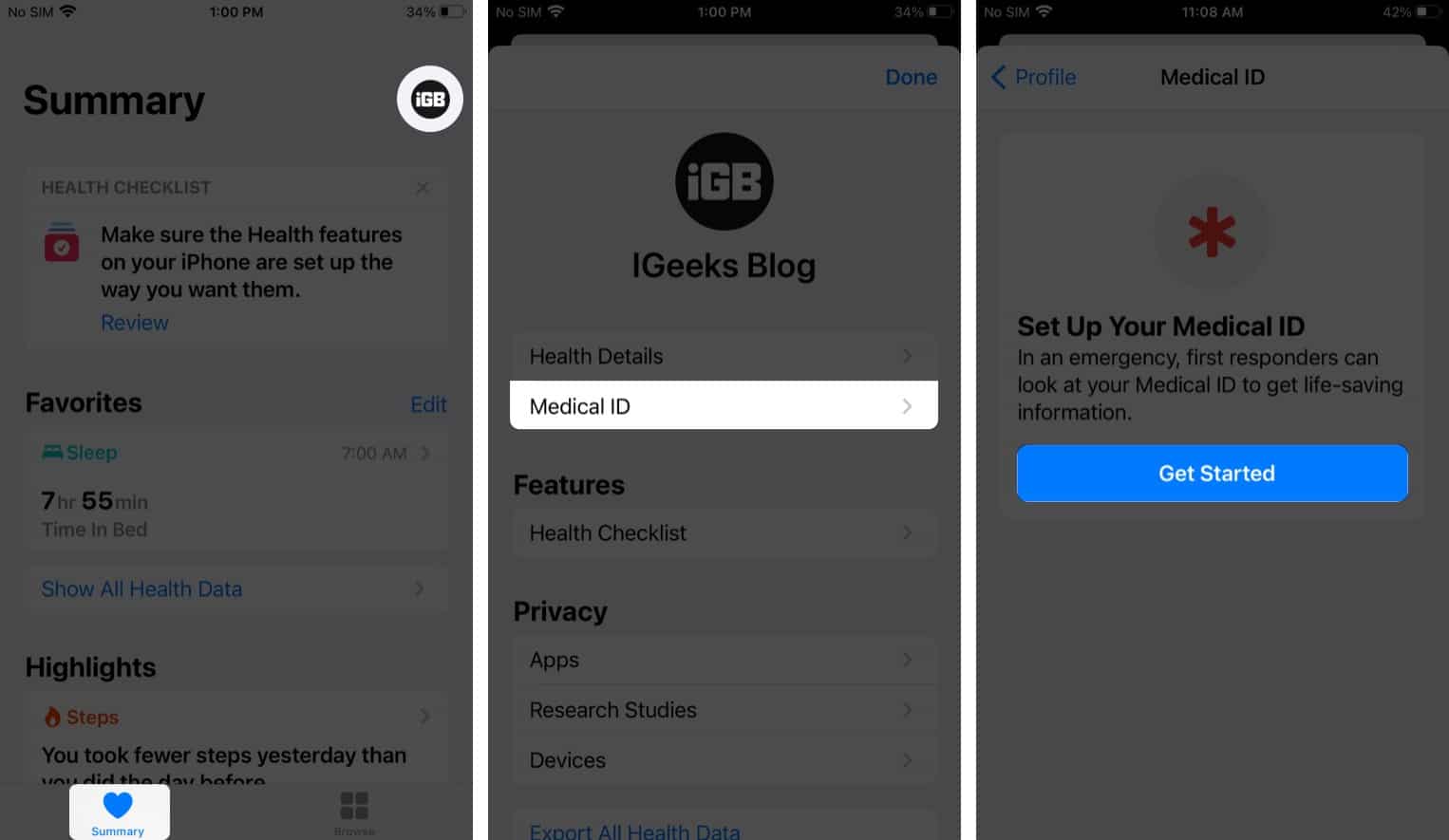
Tenga en cuenta que al configurar la identificación médica , se recomienda habilitar el acceso a la identificación médica desde la pantalla de bloqueo en su iPhone.
2. Activa Buscar mi
Debe activar Find My en su iPhone para localizar un dispositivo extraviado y proteja sus datos contra robos usando Activation Lock. Además, puede usarlo para compartir su ubicación con familiares y amigos, lo que puede ayudar a otros a saber acerca de su emergencia.
Puede poner su dispositivo en Modo Perdido si pierde su iPhone. Bloquea su dispositivo, muestra un mensaje con un número de teléfono donde se le puede localizar y muestra la ubicación de su dispositivo en un mapa.
3. Habilite el borrado de datos después de varios intentos fallidos
La función de borrado automático en su iPhone es una forma simple pero efectiva de proteger sus datos si pierde o le roban su teléfono. Evita el acceso no autorizado, protege su iPhone de los piratas informáticos y garantiza que sus datos permanezcan seguros y protegidos.
Para habilitar Borrar datos después de 10 intentos fallidos:
Vaya a Configuración→ ID de rostro y contraseña. Introduce tu contraseña. Desplázate hacia abajo y activa Borrar datos → toca Habilitar.
4. Activa el modo de bloqueo
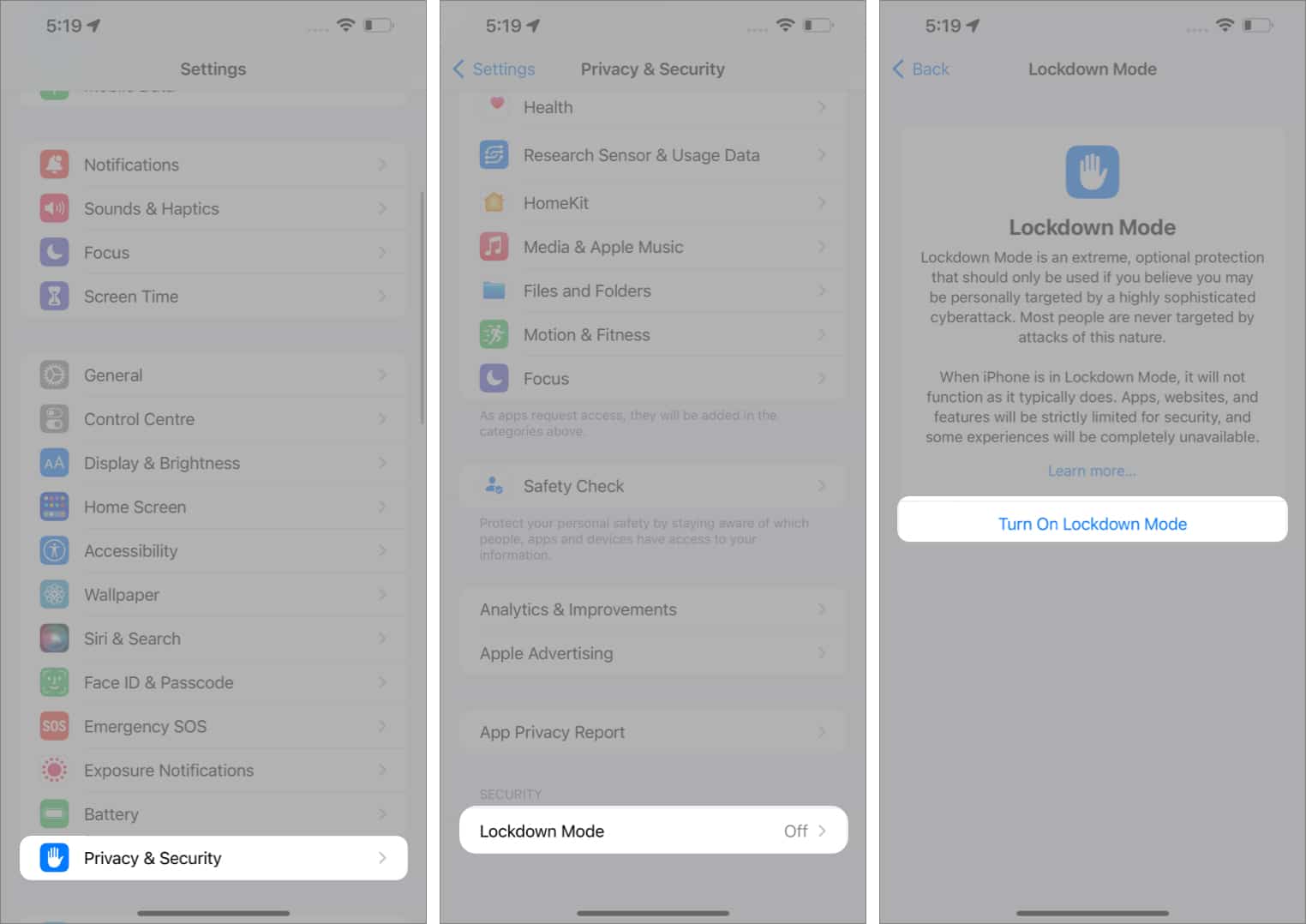
El modo de bloqueo del iPhone agrega una capa de seguridad para proteger contra amenazas digitales complejas. Aumenta la seguridad, protege su privacidad y evita el acceso no autorizado a su dispositivo.
Después de habilitar el modo de bloqueo, su dispositivo restringirá algunas aplicaciones, sitios web y funciones como los servicios de Apple, Message, FaceTime, Shared. Álbumes, etc. Como resultado, disminuirá la superficie de ataque y la explotación de malware altamente dirigido.
5. Use Safety Check
Safety Check en su iPhone es una función para protegerse contra amenazas domésticas. Deshabilita el uso compartido de ubicación de Find My Network, restablece la configuración de privacidad del sistema, asegura el acceso a mensajes y FaceTime, y cierra la sesión de su cuenta de iCloud. Además, puede realizar una auditoría de privacidad y verificar quién puede ver qué información, cambiar su código de acceso y contraseña para su ID de Apple, etc.
La opción Restablecimiento de emergencia en Verificación de seguridad retirará inmediatamente el permiso para cualquier persona, cualquier aplicación, o cualquier dato para acceder a los datos de su iPhone. Haz esto si temes que tu teléfono haya sido pirateado o que tu seguridad esté en peligro. Si está más preocupado por su privacidad, puede usar aplicaciones de seguridad para su iPhone.
6. Utilice Emergencia SOS
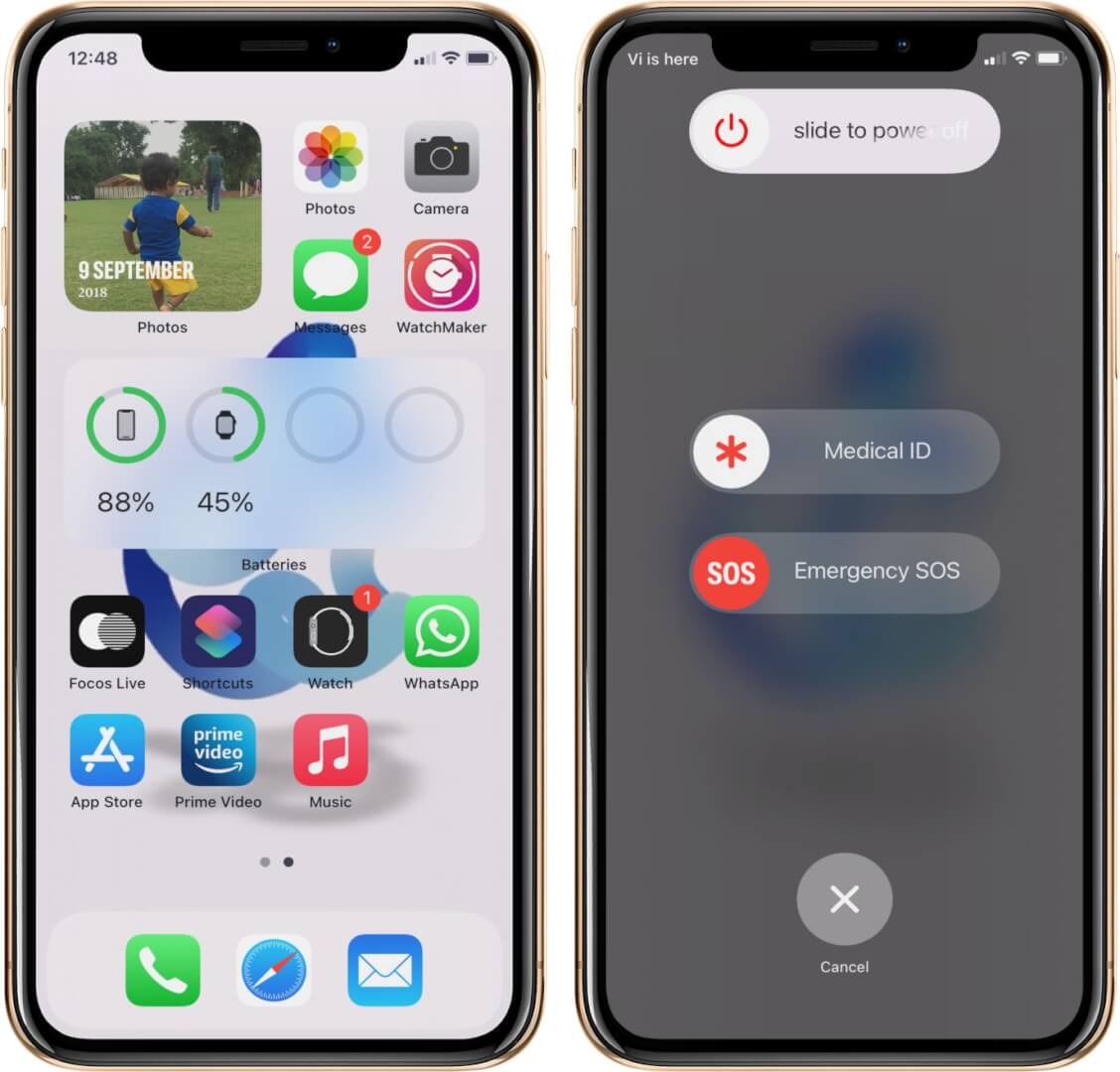
El SOS de emergencia de tu iPhone se convierte en una característica esencial en una situación potencialmente mortal. Brinda acceso rápido a servicios de emergencia, seguimiento de ubicación e información médica crucial. Para que pueda recibir una atención oportuna y adecuada. Puede llamar al 911 o al número de emergencia local presionando el botón lateral cinco veces.
También funciona incluso si tu teléfono está bloqueado. Además, cuando usa Emergencia SOS, su iPhone compartirá su ubicación con sus contactos de emergencia. Además, si te encuentras en un lugar desierto sin cobertura de red, puedes usar Emergencia SOS vía Satélite en tu iPhone 14.
7. Cifre sus notas
Es fundamental bloquear las notas confidenciales en su iPhone. En iOS 16, puede usar su Face ID para encriptar sus notas. Anteriormente, había una opción para establecer una contraseña diferente en lugar de su código de acceso para mayor seguridad. Pero la autenticación biométrica ha agregado conveniencia junto con una mejor seguridad.
8. Instale actualizaciones de seguridad automáticamente
Rapid Security Responses es un parche de seguridad de iOS para proteger su iPhone contra vulnerabilidades más graves. También lucha contra periféricos físicos susceptibles y archivos de sistema atacables.
Puede automatizar la instalación de estas actualizaciones haciendo lo siguiente:
Abra Configuración → General. Luego vaya a Actualización de software → Actualizaciones automáticas. Activa Respuestas de seguridad y archivos del sistema. 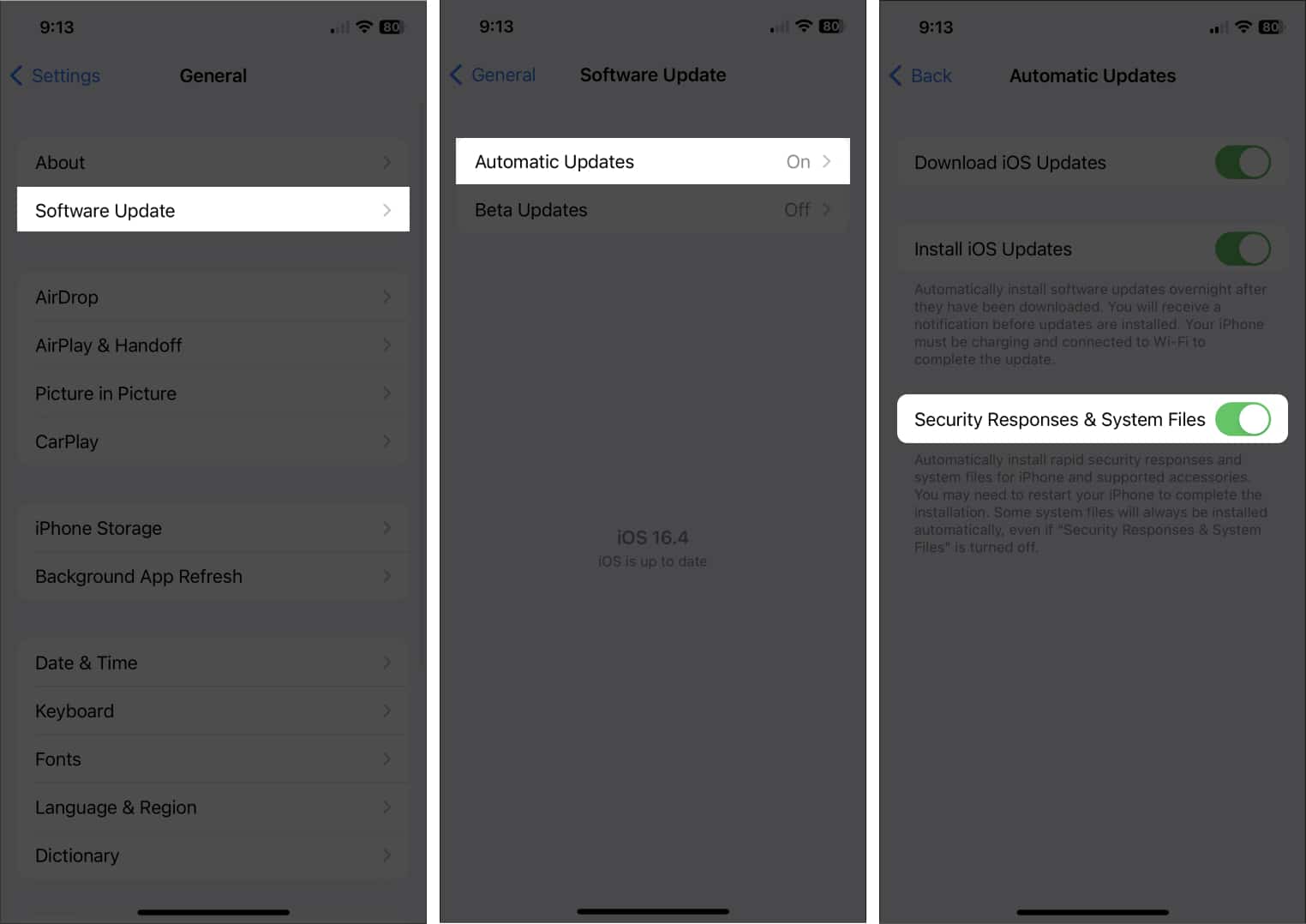
9. Claves de acceso para aplicaciones y sitios web
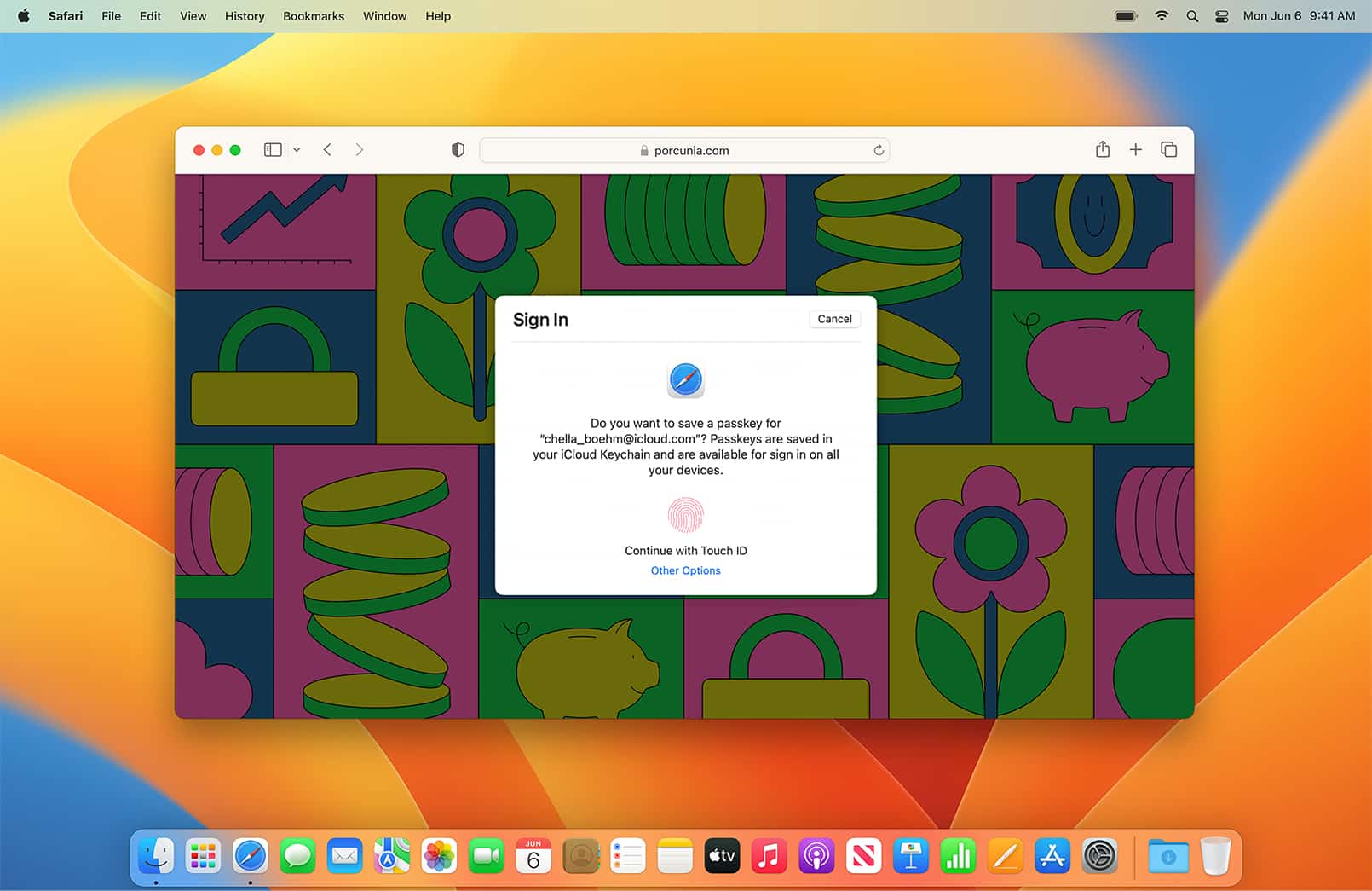
Passkeys en iPhone es un sistema de reemplazo de contraseñas para proteger contra filtraciones de datos, estafas de phishing y ataques de descifrado de contraseñas. Emplea claves públicas y privadas distintas para cada cuenta.
Entonces, si usa esta función, se vuelve un desafío entrar en cuentas protegidas con Passkey ya que la clave privada está oculta y necesita identificación biométrica. Puede acceder a las claves de acceso desde sus dispositivos Apple, ya que se sincronizan con iCloud.
10. Claves de seguridad para el ID de Apple
Si desea dar un paso más en la protección de su ID de Apple, debe tener una clave de seguridad para iniciar sesión en su ID de Apple. Detiene el phishing y los intentos de inicio de sesión no autorizados.
Después de habilitar esta función, cuando intente iniciar sesión en un dispositivo diferente, acceder a su cuenta en línea o cambiar la contraseña de su ID de Apple, necesitará llaves de seguridad en lugar de códigos de verificación de dos factores.
p>
Puede obtener cualquier llave de seguridad aprobada por la Asociación FIDO, como llaves Yubico o NFC. Sin embargo, siempre tenga dos llaves como respaldo si pierde una.
11. Usa la Protección de datos avanzada para iCloud
Para proteger tus datos de iCloud, Apple introdujo otra característica de seguridad llamada Protección de datos avanzada. Proporciona cifrado de datos de extremo a extremo para notas de voz, accesos directos, marcadores de Safari, pases de billetera, notas, imágenes y recordatorios. Anteriormente, solo unos pocos archivos y datos tenían este protocolo de seguridad. Recomiendo enfáticamente obtener protección avanzada.
12. Cambiar el límite de tiempo de AirDrop
AirDrop es excelente para la transferencia rápida de archivos. Pero puede recibir archivos no deseados de personas cercanas como siempre. Para evitar esto, puede optar por recibir solo de los contactos, o puede mantener la función activada durante solo 10 minutos.
Vaya a Configuración → General → AirDrop. Seleccione Todos durante 10 minutos.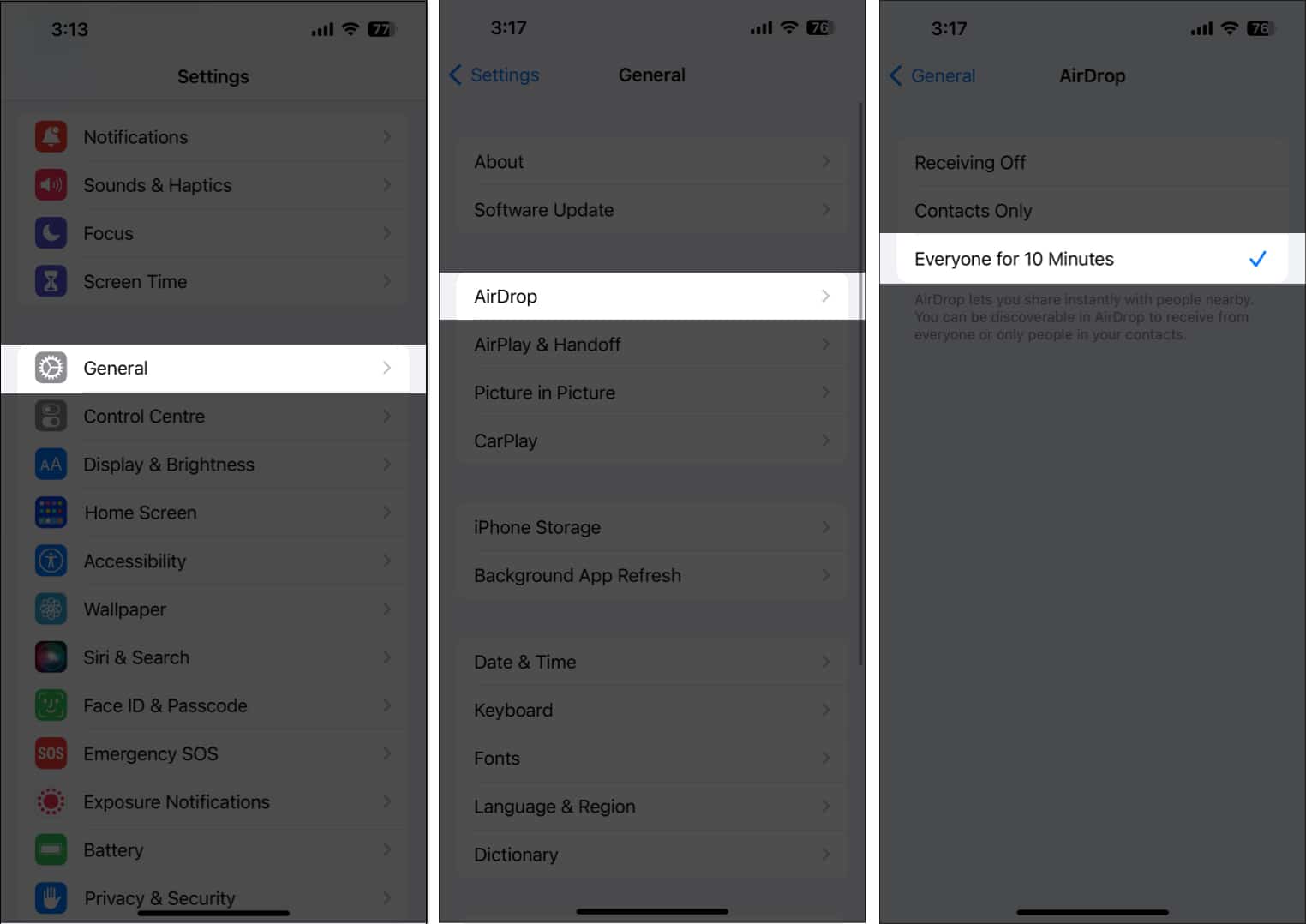
Ahora, si está inactivo durante 10 minutos, AirDrop se apagará. Debe activar AirDrop manualmente para las personas que no están en su lista de contactos.
13. Oculte su dirección de correo electrónico personal
Ocultar mi correo electrónico es una característica de seguridad del servicio iCloud+. Le permite crear direcciones de correo electrónico aleatorias y únicas que se reenvían a su cuenta de correo electrónico. Por lo tanto, puede enviar correos electrónicos, enviar formularios o registrarse en sitios web sin revelar su correo electrónico.
14. Use iCloud Private Relay
Con iCloud Private Relay, puede evitar que los sitios web lo rastreen. Garantiza que nadie, ni siquiera Apple, pueda conocer su identidad y los sitios web que ve en Safari. Sus consultas se enrutan a través de dos relevos de Internet distintos y seguros. Por lo tanto, puede navegar por Internet de forma segura y preservar su privacidad.
A veces, con esta función activada, es posible que algunos sitios web no funcionen correctamente. Por lo tanto, puede considerar desactivar temporalmente iCloud Private Relay en su iPhone.
15. Oculte su dirección IP
Apple incluyó esta configuración de seguridad de iPhone debido al aumento en la explotación de datos y las redes publicitarias maliciosas aumentan diariamente. Además, mientras navega por Safari, puede ocultar su dirección IP y proteger su información de infracciones de privacidad.
16. Controle el seguimiento de aplicaciones
De acuerdo con la Transparencia de seguimiento de aplicaciones de Apple, cada sitio web y aplicación debe tener permiso para acceder a sus datos. También puede cambiar los permisos más tarde o evitar que las aplicaciones lo rastreen en su iPhone.
¡Aprovecha las funciones de emergencia y seguridad de tu iPhone!
La configuración de seguridad del iPhone puede mantener tus datos seguros y preparados en caso de emergencia. Es crucial mantener su iPhone actualizado y conocer los riesgos de seguridad de usar redes Wi-Fi públicas o descargar aplicaciones de fuentes no confiables. ¿Utiliza alguna otra función de seguridad en iOS 16? Déjame saber abajo en los comentarios. ¡Lo comprobaré!
Explorar más…